HP管理工具System Management Homepage安装配置
如果用HP的启动光盘进行系统安装时,HP SMH 及相关组件会自动安装完成,但如果是用操作系统光盘进行系统安装,则HP SMH相关组件需要手动进行安装及相关设置!HP SMH由三部分组成:HP System management homepage、HP Insight management Agents、HP Insight Diagnostics,作用分别是:管理主页、管理代理工具、诊断及日志收集工具。
1、 HP System management homepage
在HP网站或是光盘上,找到和操作系统相应版本的安装程序进行安装!安装完成后,可以打开主机看到下面信息,但Data Source下面是空的,即表示无法查看服务器的相关系信息,同是主菜单也只有五个(Hoem/Setting/Logs/Support/Help),如下:
2、 HP Insight management Agents for Windows
在HP网站或是光盘上,找到和操作系统相应版本的安装程序进行安装!
第一次执行安装时,碰到下面提示:SNMP组件未安装!
进到控制面板中,安装SNMP服务!
安装完成后,再次执行安装,又提示无法进行,提示:未找到System Management Controller driver,即未找到HP内置的管理设备!
进行设备管理里,看到有一个未正常驱动的设备!
从HP网站或是管网找相对应的驱动,名称为:HP Management Controller Driver并安装,安装完成后,会看到下面设备信息:
再次进行HP Insight management Agents程序的安装,全部用默认选项,完成安装后,再次进到HP SMH,看到内容依然如下,则表示SNMP未进行配置!
进到服务中,找到SNMP,进行如下配置!
配置完成后,再次打开HP SMH,主菜单会由原来的五个增加到七个,并可看到如下内容,则表示安装成功!
3、 HP Insight Diagnostics Online Edition for windows
在HP网站或是光盘上,找到和操作系统相应版本的安装程序进行安装,安装过程全部选默认!
安装成功后,在HP SMH的Webapps下可以看到如下选项
点击后会跳新的页面进行系统诊断及日志的收集!
注:Raid管理工具(HP Array configuration Utility),不在SMH管理中,另外安装即可!

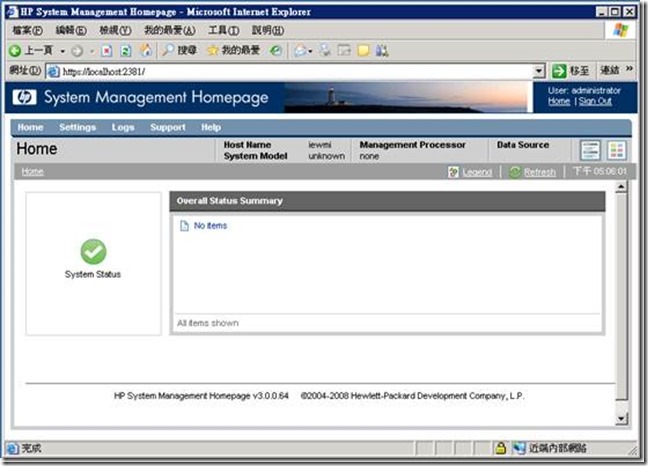
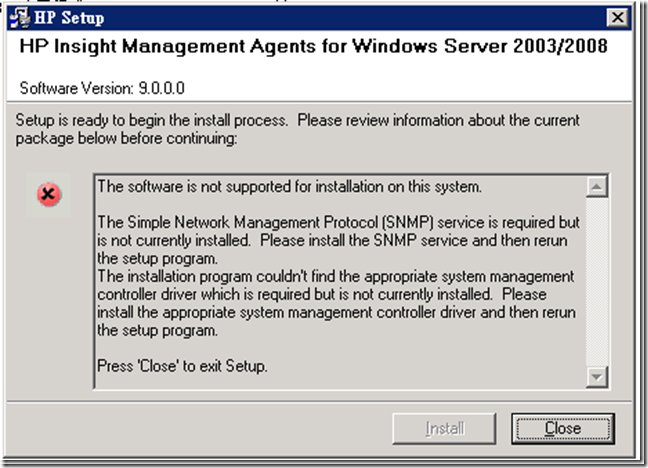
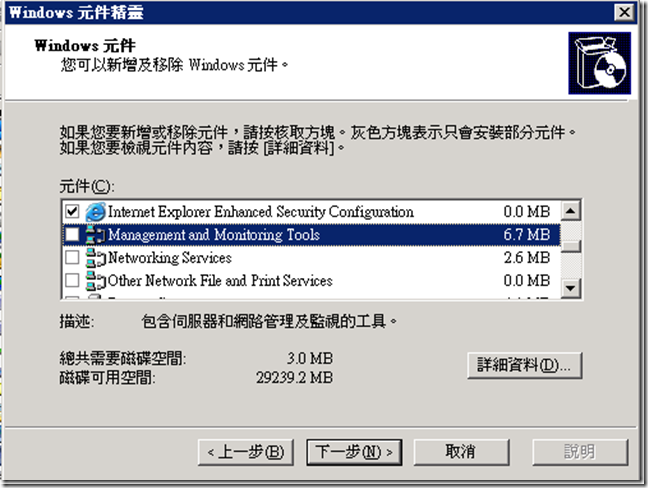
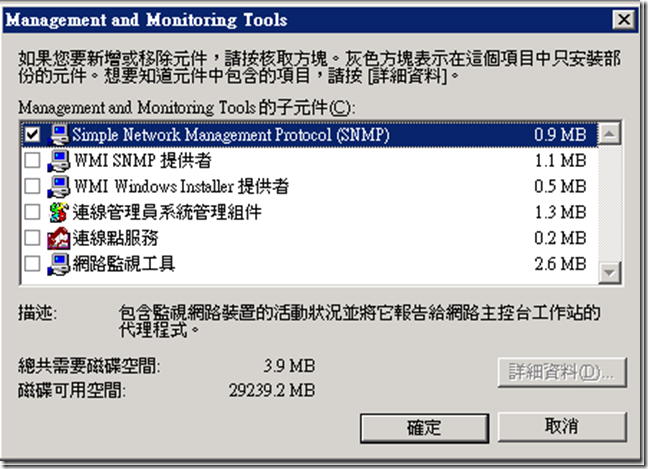
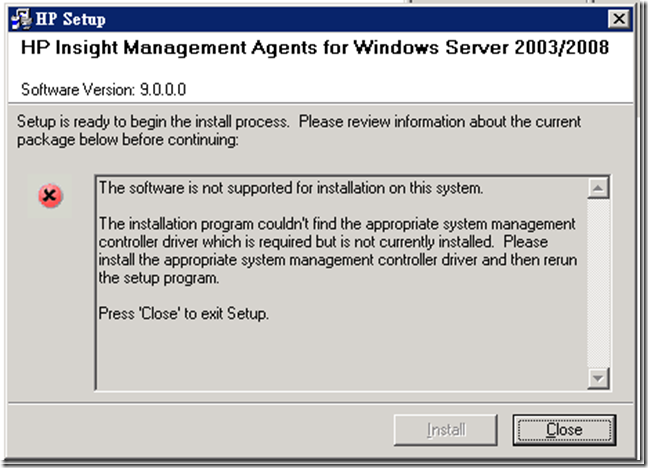
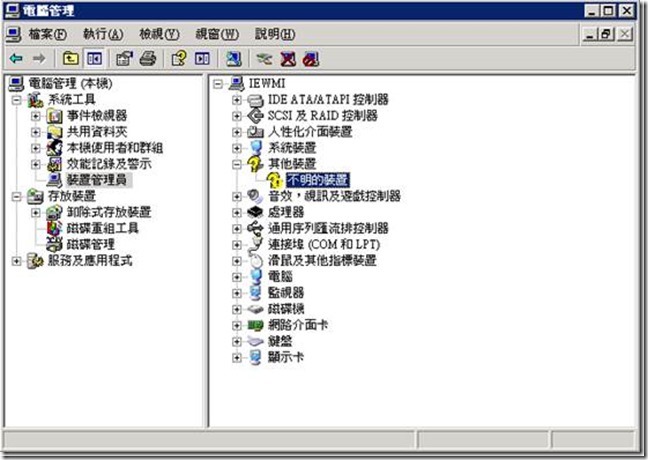

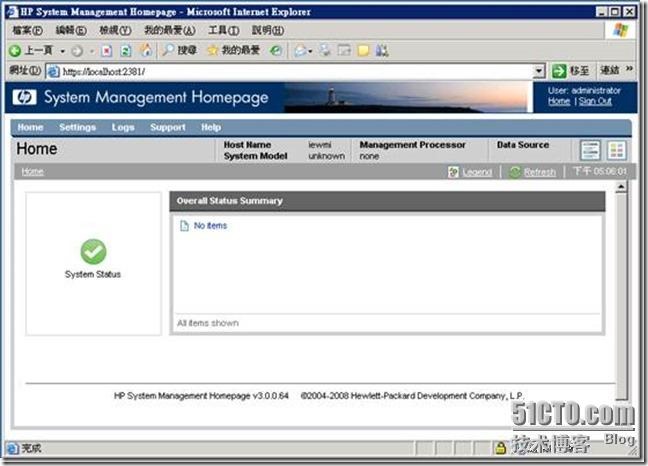
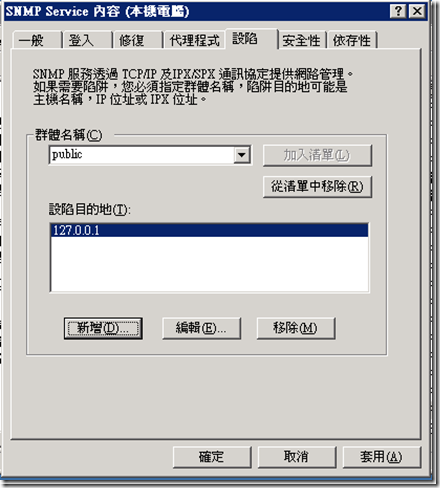
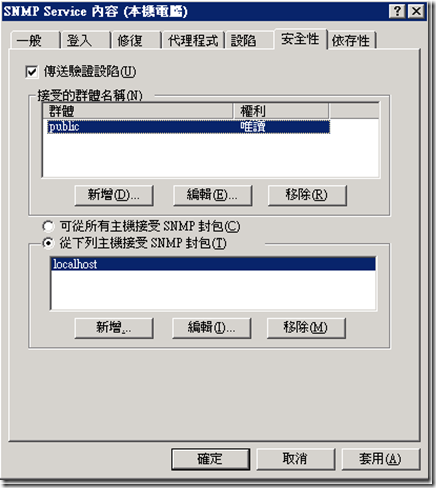
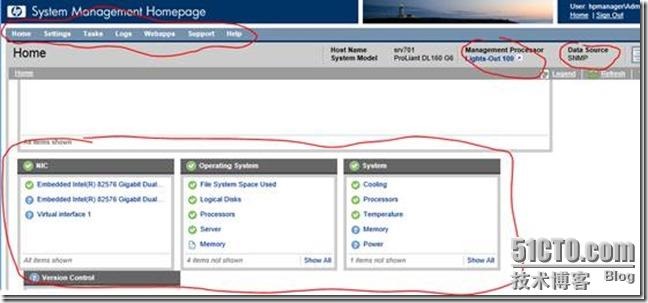
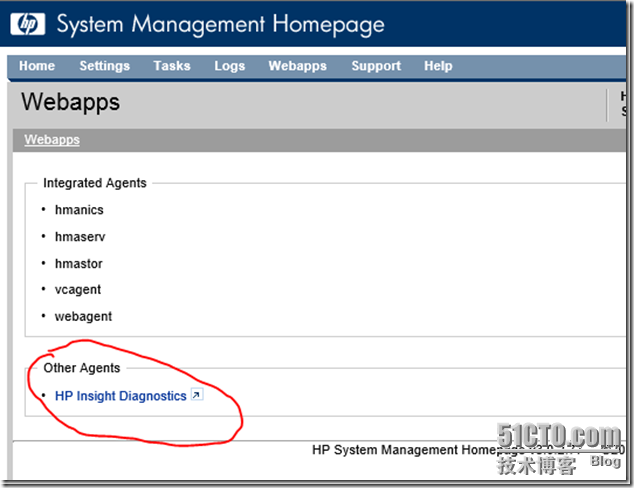
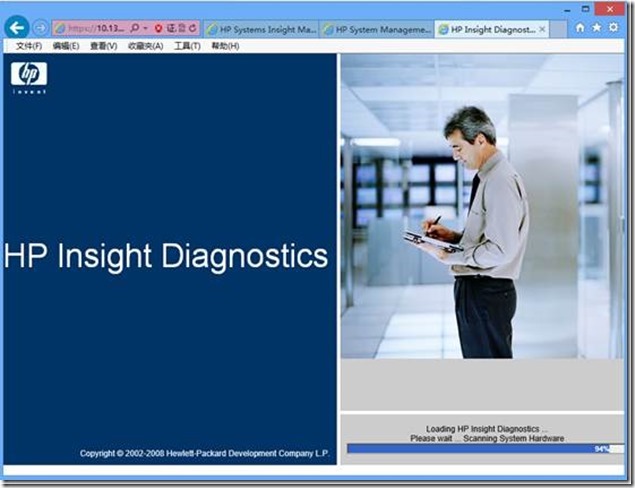



【推荐】国内首个AI IDE,深度理解中文开发场景,立即下载体验Trae
【推荐】编程新体验,更懂你的AI,立即体验豆包MarsCode编程助手
【推荐】抖音旗下AI助手豆包,你的智能百科全书,全免费不限次数
【推荐】轻量又高性能的 SSH 工具 IShell:AI 加持,快人一步
· Linux系列:如何用heaptrack跟踪.NET程序的非托管内存泄露
· 开发者必知的日志记录最佳实践
· SQL Server 2025 AI相关能力初探
· Linux系列:如何用 C#调用 C方法造成内存泄露
· AI与.NET技术实操系列(二):开始使用ML.NET
· 被坑几百块钱后,我竟然真的恢复了删除的微信聊天记录!
· 没有Manus邀请码?试试免邀请码的MGX或者开源的OpenManus吧
· 【自荐】一款简洁、开源的在线白板工具 Drawnix
· 园子的第一款AI主题卫衣上架——"HELLO! HOW CAN I ASSIST YOU TODAY
· 无需6万激活码!GitHub神秘组织3小时极速复刻Manus,手把手教你使用OpenManus搭建本